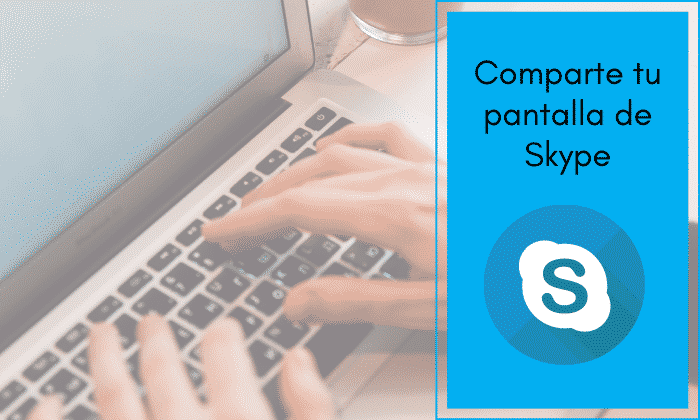
Karena peningkatan besar dalam pengguna, berbagi layar skype Sudah menjadi persyaratan yang hampir mutlak untuk dapat membagikan apa pun yang kita inginkan kepada orang lain yang kita ajak bicara. Fungsi ini ditambahkan karena sangat berguna, terutama untuk sesi yang membutuhkan pengajaran, pelatihan, atau melakukan tutorial untuk lawan bicara.
Meskipun perpesanan panggilan video yang hebat memiliki fitur berbagi layar, sangat sedikit orang yang mengetahui keberadaannya. Jika Anda salah satunya, dan Anda perlu tahu cara menjalankan fungsi ini, dalam artikel ini kami akan mengajari Anda melalui tutorial.
Cara berbagi layar Skype dari komputer
Meskipun kita berbicara tentang fungsi yang relatif tersembunyi, Mudah diakses dan banyak lagi yang sangat mudah untuk diaktifkan. Jadi sekarang, kami akan menjelaskan kepada Anda halLangkah demi langkah cara berbagi layar di Skype dan dengan demikian dapat menggunakannya di versi desktop, web, atau ponsel.
1. Mulai panggilan
Langkah pertama yang biasa dilakukan adalah masuk ke Skype dan lanjutkan untuk melakukan panggilan video dengan orang yang ingin Anda bagikan layar Anda. Anda dapat menemukan ikon “video call” di kiri atas, seperti yang ditunjukkan pada gambar di bawah ini:
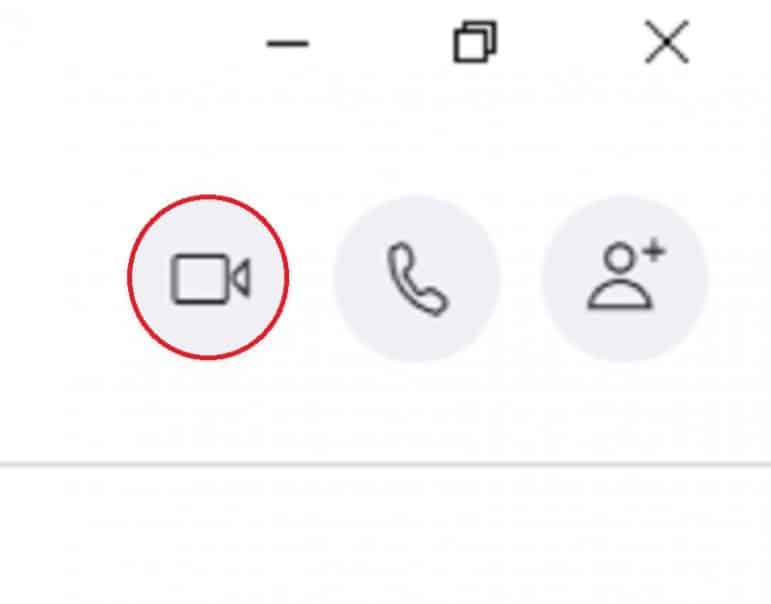
2. Pilih tombol yang benar untuk berbagi layar Skype
Klik tombolnya "berbagi layar", yang dapat Anda temukan di kiri bawah, tepat di sebelah opsi "obrolan", "bereaksi", dan "lainnya".
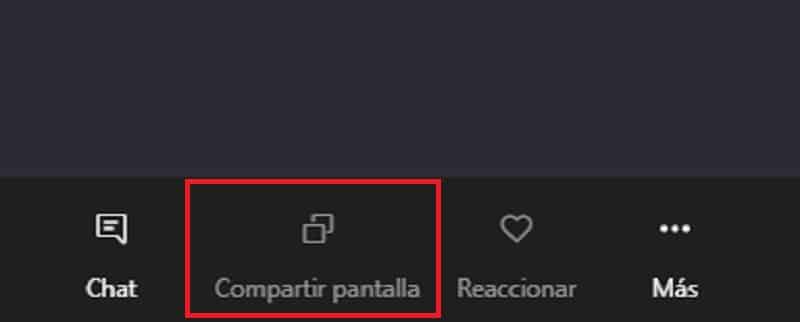
3. Pilih layar yang akan dibagikan
Anda akan mendapatkan beberapa pilihan screen sharing, sehingga sesuai dengan kebutuhan Anda dapat memilih antara: "Bagikan layar desktop" atau "Bagikan jendela".
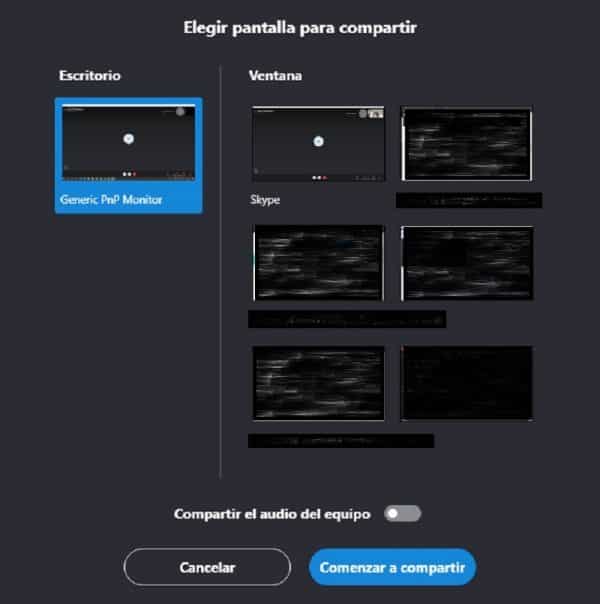
4. Mulai prosesnya
Ketika Anda telah memilih opsi dan jendela yang ingin Anda bagikan, Anda hanya perlu melakukannya pilih opsi "mulai berbagi". dan siap.
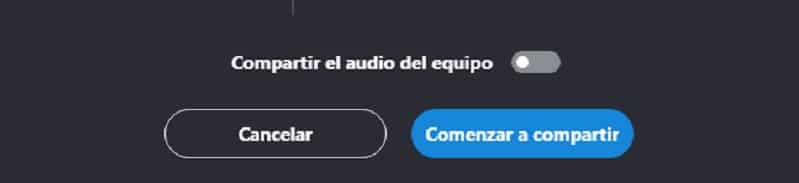
Cara berbagi layar Skype dari ponsel
Langkah 1
Mulai panggilan video. Ikon video call ada di kanan atas, tepat di samping tombol call. Sangat mudah ditemukan.

Langkah 2
menemukan dan pilih tab “lebih” yang diwakili oleh tiga titik berturut-turut (…). Opsi ini terletak di kanan bawah, di sebelah kontrol video dan suara.
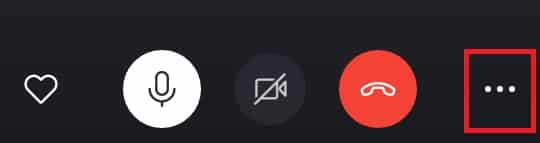
Langkah 3
Dalam obral yang akan muncul setelah membuka tab "...", akan muncul beberapa pilihan. Anda harus memilih "Bagikan layar". Opsi lainnya adalah: Tambahkan orang, mulai merekam, dan ambil snapshot.
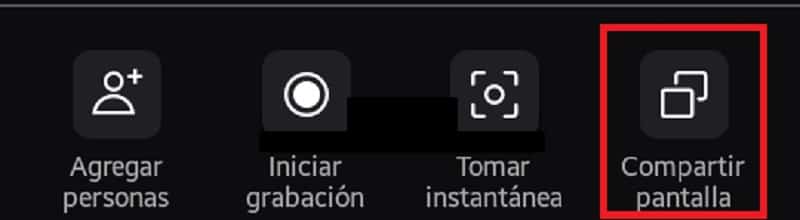
Langkah 4
Tergantung pada ponsel yang Anda miliki, Anda akan mendapatkan opsi otorisasi untuk menampilkan layar. Anda harus menekan "mulai sekarang" dan itu akan terjadi
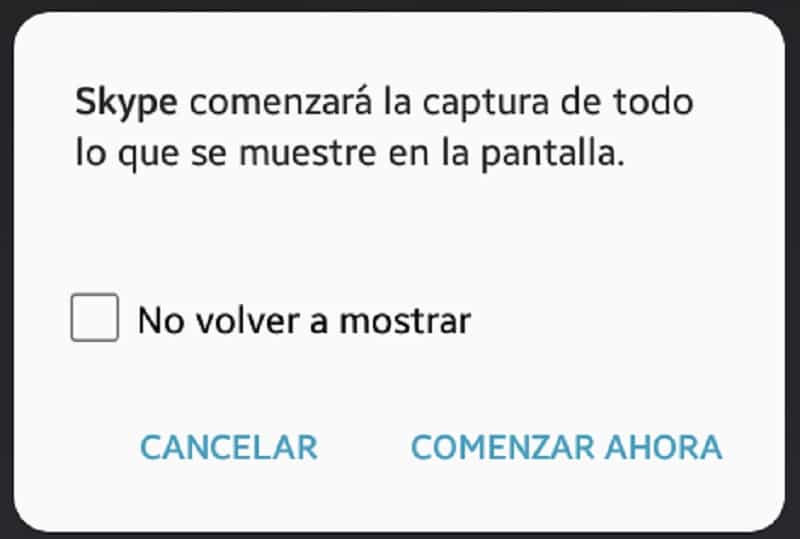
Seperti yang Anda lihat, opsi ini, meski tampak sangat tersembunyi, ternyata sangat mudah diterapkan. Saat ini di mana sangat penting untuk tinggal di rumah, alat ini menjadi sangat diperlukan, terutama jika Anda seorang guru dan Anda akan memberikan kelas melalui Skype.
Dengan cara yang sama, itu juga dapat terjadi dalam kasus rapat kerja, di mana Anda harus berbagi presentasi, atau sekadar berbagi video dan musik dengan teman atau keluarga Anda. Faktanya, fungsi Skype ini ternyata sangat berguna.
- Jangan lupa untuk melihat!: Bagaimana cara menambahkan kontak di Skype